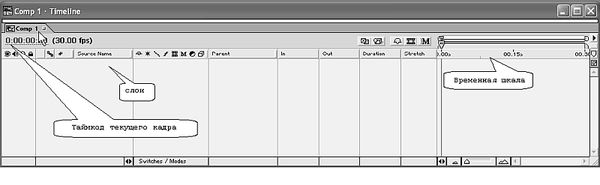
Рис. 2.7. Строение окна Timeline
Если вы работали ранее с приложением Adobe Premiere, то вам уже хорошо известно назначение и основные свойства этого элемента интерфейса. Однако в After Effects окно Timeline (Монтаж) имеет, по крайней мере, две очень важные отличительных особенности.
Во-первых, оно может содержать одну или несколько закладок (в зависимости от общего количества композиций в проекте). На рис. 2.7 на закладку с именем единственной в нашем проекте композиции наведен указатель мыши. Если проект содержит несколько композиций (см. рис. 2.6), то осуществлять переход между ними следует при помощи щелчка на соответствующей закладке.
Во-вторых, основным объектом, над которым совершаются действия, является не клип, как в программе Premiere, а слой (layer), как в Adobe Photoshop. Поэтому процесс редактирования фильма в окне Timeline (Монтаж) очень похож на редактирование рисунков в программе Adobe Photoshop и заключается в следующем. Клипы, из которых формируется фильм, располагаются, как бы друг над другом, по слоям. Список слоев, наряду с их атрибутами, приводится в левой половине окна Timeline (Монтаж). Вообще говоря, слои могут содержать не только исходные медиа-файлы, подготовленные заранее и взятые откуда-то с дисков вашего компьютера, но и цветные заставки, создаваемые вами текст, рисунки, анимацию и т. д.
На рис. 2.7 в данный момент нет ни одного слоя, поскольку мы пока не добавляли их в наш фильм (с тем, как вставить в качестве слоя видео из внешнего файла, мы познакомимся на уроке 3). Слои располагаются друг над другом в указанном пользователем порядке, и в этом же порядке их изображения будут накладываться друг на друга, создавая тем самым кадры фильма. При этом различным слоям могут быть назначены различные характеристики прозрачности, маски, спецэффекты, анимация и т. п. Собственно, набор этих возможностей и позиционирует место программы After Effects среди других средств компьютерного видеомонтажа. Как может выглядеть окно Timeline (Монтаж), если в него добавлены один или несколько слоев, вы можете увидеть, пролистав страницы данной книги вперед.
Конечно, не стоит забывать о том, что редактирование фильма в After Effects подразумевает работу над каждым его кадром. Поэтому особенности расположения слоев следует задавать в привязке к времени фильма (или, что то же самое, к номеру кадра). Для этих целей в правой части окна Timeline (Монтаж) находится временная шкала или линейка времени (time ruler), определяющая место каждого кадра для каждого слоя композиции (рис. 2.8).
 Рис. 2.8. Индикатор текущего кадра на шкале времени окна Timeline выделяет определенное место в фильме
Рис. 2.8. Индикатор текущего кадра на шкале времени окна Timeline выделяет определенное место в фильме
Один из кадров композиции всегда является выделенным, что отображается при помощи линии редактирования и индикатора текущего кадра (current-time indicator), выполненного в виде ползункового регулятора (см. рис. 2.8). Линия редактирования является специальным элементом интерфейса, характерным практически для всех видеоредакторов, и представляет собой
вертикальную линию, которая пересекает шкалу времени в окне Timeline (Монтаж) в определенном месте. Таким образом, из всего фильма в каждый момент времени выделяется один из кадров, имеющий особое значение (мы его будем называть текущим кадром). Таймкод текущего кадра приводится в левой верхней части окна Timeline (Монтаж) (см. рис. 2.7) в виде активной надписи (выполненной с подчеркиванием).
Выделение текущего кадра в After Effects, и в видеоредакторах вообще, имеет то же назначение, что и курсор, отмечающий определенные места в тексте в обычных текстовых редакторах (таких, как Microsoft Word или Notepad). Изображение текущего кадра демонстрируется в окне Composition (Композиция), а большинство операций пользователя по редактированию фильма применимо как раз к текущему кадру (или, по крайней мере, устанавливает текущий кадр в качестве граничного при назначении того или иного спецэффекта).
Таким образом, процесс монтажа композиций в After Effects заключается в расположении исходных клипов вдоль временной шкалы и последующим применении к ним разнообразных эффектов. Фактически, то, что мы видим в окне Timeline (Монтаж), является исчерпывающей записью редактируемого нами фильма и однозначно определяет то, как будет выглядеть его каждый кадр. Именно составленная схема расположения клипов по слоям и назначение им различных эффектов и является предметом записи в файл проекта After Effects.
2.4. Окна Layer, Footage и Composition
Окно Composition (Композиция) служит для (статического или динамического) отображения определенного кадра фильма и, по строению и назначению, очень похоже на типичный проигрыватель медиа-файлов (такой, к примеру, как Microsoft Windows Media Player или Quick Time компании Apple). Примерно так же выглядят и другие вспомогательные окна – Layer (Слой) и Footage (Клип) – с той оговоркой, что они служат для просмотра содержимого какого-либо из слоев, входящих в композицию, или исходного материала соответственно (рис. 2.10, 2.11).
...
Примечание
Для того чтобы открыть любое из перечисленных окон, соответствующие элементы (т. е. композиции, слои и клипы) должны быть предварительно созданы в проекте. Пока наш проект содержит только одну пустую композицию, а с остальными составными частями проекта мы познакомимся на следующих уроках, когда будем говорить об импорте (см. урок 3) и слоях (см. урок 4).
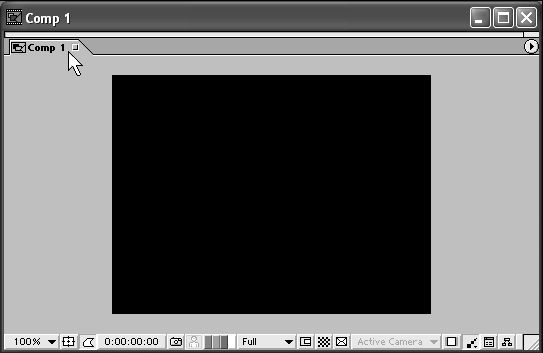
Рис. 2.9. Окно Composition с пустым текущим кадром композиции Comp 1
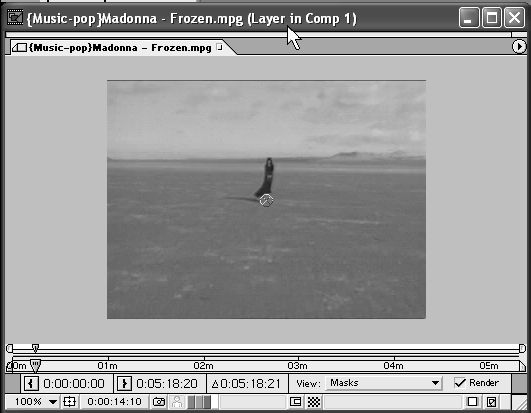
Рис. 2.10. Окно Layer служит для просмотра текущего кадра отдельного слоя композиции

Рис. 2.11. Окно Footage предназначено для просмотра исходных клипов
Чтобы открыть композицию или ее отдельный слой, или исходный клип в соответствующем окне:
□ для открытия окна Composition (Композиция) – дважды щелкните на названии композиции в окне Project (Проект), при этом, одновременно с окном Composition (Композиция) будет открыто и окно Timeline (Монтаж).
□ для открытия окна Layer (Слой) – дважды щелкните на названии нужного вам слоя композиции в окне Timeline (Монтаж);
□ для открытия окна Footage (Клип) – дважды щелкните на названии клипа с исходным материалом (видео– или аудиофайла, цветной заставки или т. п.) в окне Project (Проект).